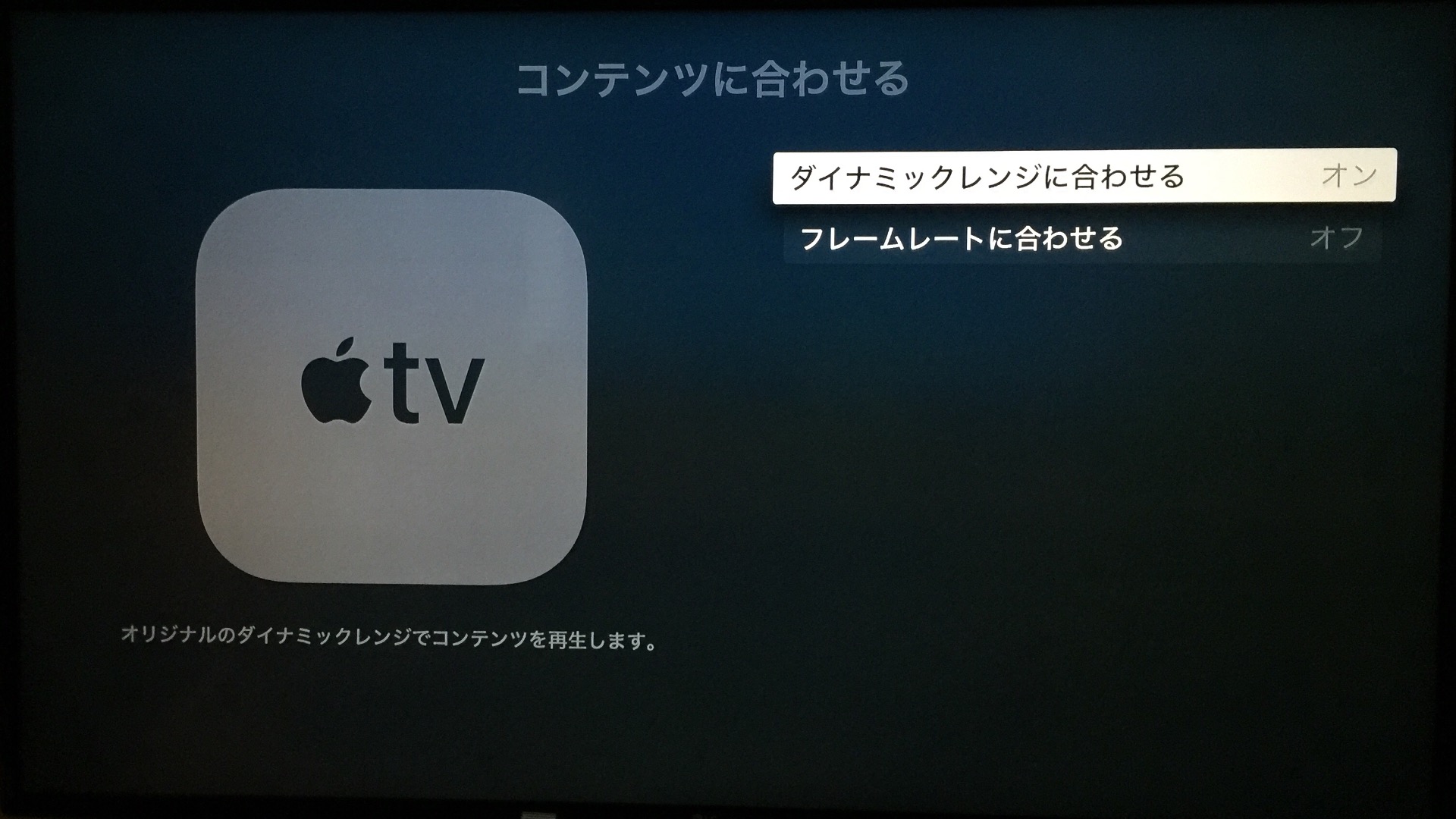Apple TVの「コンテンツに合わせる」とは?ダイナミックレンジとフレームレート
Apple TVの「tvOS 11.3」より、新たに「コンテンツに合わせる」という設定項目が追加されました。
この「コンテンツに合わせる」という項目の中には、Apple TV 4Kであれば「ダイナミックレンジに合わせる」、4Kと第4世代ともに「フレームレートに合わせる」という2つの項目が追加されています。
今回は、このApple TVに新たに追加された「ダイナミックレンジに合わせる」と、「フレームレートに合わせる」についてご紹介します。
Apple TVの「コンテンツに合わせる」とは?
まずは、Apple TVの「コンテンツに合わせる」の項目がどこにあるのかおさらいしておきましょう。
Apple TVのホーム画面から「設定」を開き、「ビデオとオーディオ」→「コンテンツに合わせる」の順に開くことでアクセスできます。
「ダイナミックレンジに合わせる」とは?
まずは、「ダイナミックレンジに合わせる」について見ていきましょう。
「ダイナミックレンジに合わせる」は、「Apple TV 4K」のみに表示されます。
この機能は何であるか言うと、「HDR (ハイ・ダイナミック・レンジ)」のコンテンツはHDRで表示し、「SDR (スタンダード・ダイナミック・レンジ)」のコンテンツはSDRで表示するというものです(テレビがDOLBY VISION対応の場合は、DOLBY VISIONで出力)。
「Apple TV 4K」では、映像出力モードを「HDR」に設定すると、従来の「SDR」のコンテンツやアプリも全て強制的にHDRで表示されるようになっています(テレビがHDR対応の場合)。
それはそれで構わないのですが、テレビの映像設定を「HDR」に最適化しておくと、「SDR」のコンテンツが表示された時に「画面がまぶしすぎる」と感じることがあるのです(DOLBY VISION対応のコンテンツが、DOLBY VISIONで出力されないという問題もあります)。
この問題を解決するために、「ダイナミックレンジに合わせる」の項目をオンにしておけば、「SDR」のコンテンツはSDRで出力され、SDRに最適化されたテレビの映像モードを利用することができるようになるのです。
ただし、この「ダイナミックに合わせる」に対応しているアプリは、「iTunes Movies」、「Netflix」、「Amazon Prime Video」などに限られてきます。
そのため、非対応アプリをSDR出力する方法としては、Apple TVの映像出力をあえて「4K SDR」に設定し、SDRコンテンツは強制的にSDR表示し、HDR対応コンテンツのみHDRで表示するという方法もあります。
この辺りの設定は、お好みで選択するのがいいかもしれません。もちろん「オフ」でも綺麗に出力されるので、迷った時は「オフ」にしましょう。
「フレームレートに合わせる」とは?
もう1つは、「フレームレートに合わせる」という設定です。
これは何であるかと言うと、24フレームで制作された映画やドラマを、そのままダイレクトに24フレームで出力するというものです(海外向けには50フレームもあるようです)。
お使いのテレビやプロジェクターが24p入力モードに対応していれば、より正確にフレームレートを表示できるようになるようです。
ただし、最近のテレビは「60フレームで出力された24フレームの映像」を自動で識別して最適化する機能を備えているものが多いので、この機能は基本的にオフにしていても問題ありません。
この設定も、お使いの環境に合わせて最適になるように設定しましょう。もちろん「オフ」でも綺麗に出力されるので、迷った時は「オフ」にしましょう。
▼「Apple TV 4K」はこちら
最後に
今回は、『Apple TVの「コンテンツに合わせる」とは?ダイナミックレンジとフレームレート』についてご紹介しました。
このように、Apple TVの「コンテンツに合わせる」の設定を用いることで、よりディープな映像設定を楽しめるようです。
とは言っても、設定をあれこれといじくりまわすのは、「正直めんどくさい」と感じている方も多いと思うので、全て最適に設定された、ディスプレイ一体型のオールインワンApple TVが登場すると良いかもしれませんね。